Quindi, ora hai un file ISO di Linux che desideri masterizzare su una chiavetta USB per creare un USB di installazione avviabile. Devi anche avviare la macchina da esso, in modo da poter assaggiare il sistema operativo Linux. Purtroppo, il processo non è semplice per alcune persone.
In realtà, creare un installer USB avviabile di Linux è una storia diversa, poiché non puoi semplicemente copiare il file ISO su una chiavetta USB e avviare da esso. Invece, devi scrivere le informazioni di avvio sulla chiavetta USB per prima cosa, il che non può essere fatto manualmente. Inoltre, non esiste uno strumento integrato per rendere possibile ciò su Windows. Windows Media Creation Tool funziona solo per ISO di Windows. Fortunatamente, ci sono molti strumenti interessanti là fuori che rendono la masterizzazione di un file ISO di Linux su USB molto più semplice. In questo tutorial, abbiamo compilato una lista dei migliori 5 strumenti che ti consentono di creare un installer Linux avviabile in Windows 10.
Masterizza Linux ISO su USB #1: UNetbootin
UNetbootin è stato in giro per anni e è stato considerato il miglior strumento per masterizzare Linux ISO su chiavetta USB. Lo scopo iniziale dello sviluppatore è stato quello di creare uno strumento facile da usare per creare un Live Linux USB avviabile in modo che più persone possano divertirsi a giocare con Linux con meno ostacoli. Un'altra grande caratteristica di UNetbootin è che il programma è in grado di scaricare varie ISO di Linux all'interno del programma.
Passo 1: Scarica e installa UNetbootin da qui, quindi avvialo sul tuo computer.
Passo 2: Clicca su Diskimage se hai già una copia di Linux ISO. Se non l'hai, seleziona una distribuzione dalla lista e scarica il file ISO.
Passo 3: Seleziona la casella accanto a Diskimage e importa il file immagine Linux ISO. Dopo di che, seleziona il nome del drive USB e premi il pulsante OK per iniziare a masterizzare ISO su USB. Attendi circa 5 minuti e una USB avviabile con Linux è pronta!
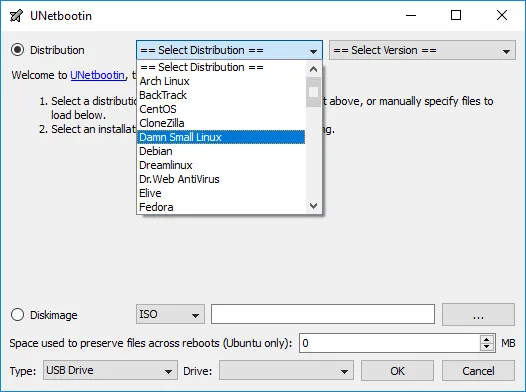
Tuttavia, lo strumento ha i suoi svantaggi che potrebbero rovinare la tua esperienza. In realtà, alcuni utenti hanno segnalato che lo strumento è instabile e si blocca su Windows 10.
Masterizza Linux ISO su USB #2: LiteBoot
Non possiamo garantire che Unetbootin funzioni su tutti i computer Windows. Quindi, se fallisce, possiamo provare con LiteBoot, un pacchetto completo per l'installazione di sistema. Una delle caratteristiche più importanti è quella di creare una USB di avvio Linux. Supporta quasi tutte le versioni popolari delle distribuzioni Linux, inclusi Ubuntu, Debian, Fedora, Mint, ecc... Puoi verificare direttamente se il disco è avviabile o meno tramite l'opzione QEMU senza riavviare il computer.
Caratteristiche chiave di LiteBoot
- Crea USB di installazione Linux avviabile.
- Crea USB di installazione Windows.
- Backup e ripristino del sistema operativo Windows.
- Libera e risolvi problemi USB.
- Emula l'avvio da USB Live senza riavvio.
Passaggio 1: Scarica LiteBoot da questo sito web e apri il programma dopo l'installazione.
Passaggio 2: Apri UUByte LiteBoot dal collegamento sul desktop e aggiungi ISO di Linux al programma.
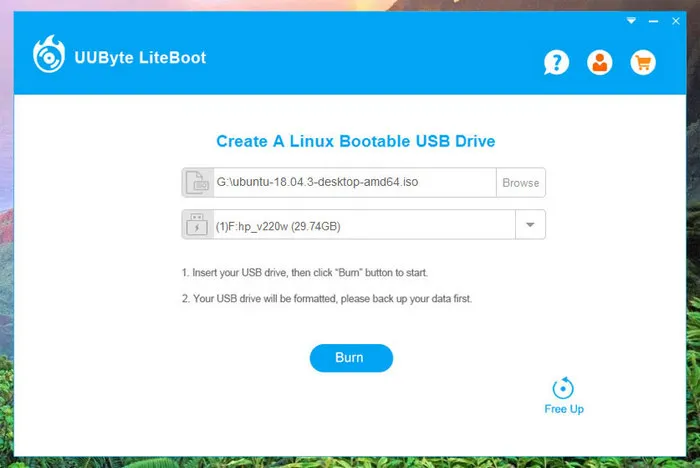
Passaggio 3: Inserisci un'unità USB nel computer e seleziona il nome dell'unità dalla seconda opzione. Se sono collegati più USB al computer, assicurati di selezionare quello corretto. Il contenuto sull'USB verrà eliminato durante la masterizzazione.
Passaggio 4: Clicca sul pulsante Burn per iniziare a masterizzare l'ISO di Linux sull'unità USB di destinazione. Puoi monitorare l'intero processo con la barra di avanzamento.
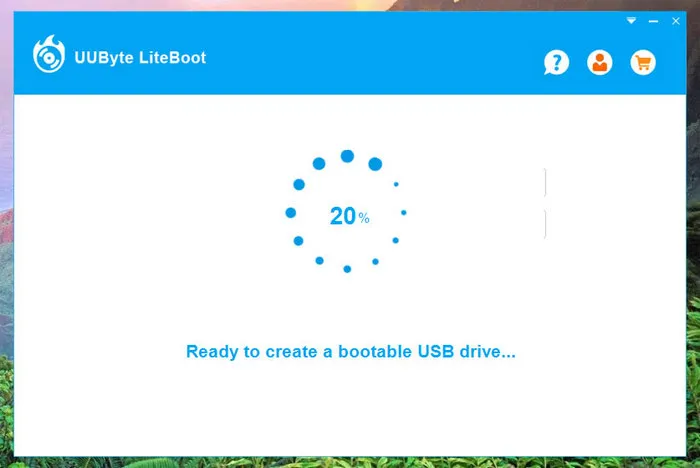
Passaggio 5: Inserisci l'USB nel computer dove desideri installare il sistema operativo Linux. E cambia l'ordine di avvio nel BIOS per impostare l'unità USB come primo supporto di avvio. Salva le impostazioni e vedrai il wizard di installazione (Ubutu come esempio) in quel momento.
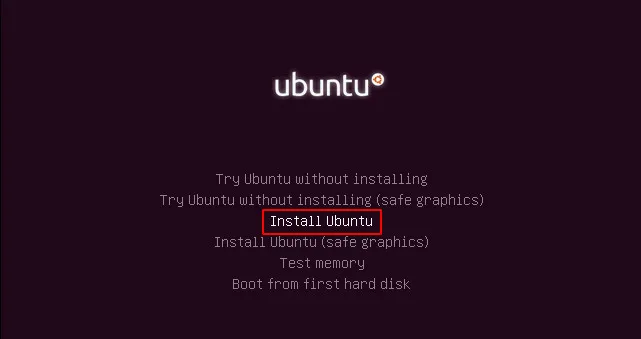
L'interfaccia utente è pulita e la velocità di masterizzazione è 2 volte più veloce rispetto a UNetbootin secondo il nostro test. Quindi è il secondo miglior creatore di USB avviabile per Linux sul mercato.
Masterizza Linux ISO su USB #3: Universal USB Installer
Se lo strumento LiteBoot non funziona per te, prova Universal USB Installer, che è considerato anche un bruciatore ISO solido. Fondamentalmente, si comporta allo stesso modo di UNetbootin, ma il processo è un po' confuso per alcuni utenti. Con questo in mente, siamo qui per aiutarti.
Passo 1: Scarica Universal USB Installer. Come Rufus, Universal USB Installer non richiede un'installazione su Windows 10.
Passo 2: Avvia Universal USB Installer sul computer Windows 10 e inserisci la chiavetta USB.
Passo 3: Seleziona il file ISO scaricato e quindi scegli la chiavetta USB attualmente collegata al computer.
Passo 4: Clicca sul pulsante Crea e attendi il completamento del processo (potrebbe richiedere alcuni minuti). Una volta fatto, riavvia il computer e potrai avviare il computer dalla chiavetta USB avviabile.
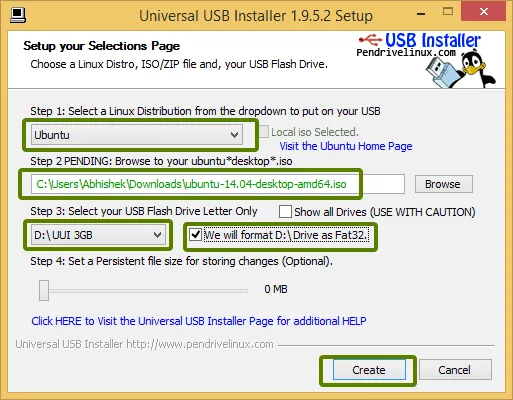
In breve, Universal USB Installer è uno strumento utile sia per gli utenti regolari che per quelli professionali. Tuttavia, uno dei principali svantaggi è che a volte non funziona o si blocca in Windows 10. In tal caso, riavvia il computer e ripeti il processo.
Masterizza Linux ISO su USB #4: Rufus
Rufus è uno dei migliori strumenti gratuiti che ti permette di creare una chiavetta USB avviabile per Linux. È veloce, affidabile e ha un buon supporto clienti. La parte migliore è che lo strumento non richiede un'installazione sul tuo PC, poiché tutto ciò che devi fare è scaricarlo dal sito ufficiale e poi si avvia automaticamente sul computer Windows 10.
Passo 1: Collega una chiavetta USB al PC Windows 10; quindi seleziona la casella Dispositivo in Rufus e seleziona la chiavetta USB.
Nota: Lo strumento formattarà la chiavetta USB prima di procedere, quindi assicurati di aver già eseguito il backup dei tuoi file importanti.
Passo 2: Clicca sul pulsante Seleziona sul lato destro di Selezione Avvio e importa il file ISO di Linux.
Passo 3: Successivamente, clicca sulla casella Sistema di Destinazione e seleziona FAT32 dal menu a discesa.
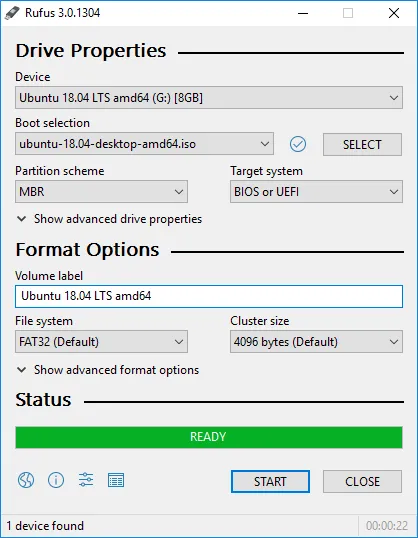
Passo 4: Una volta che tutto è pronto, premi il pulsante Avvia. Se ti viene chiesto di scaricare due file aggiuntivi, clicca su Sì per continuare.
Passo 5: Ti verrà chiesto di selezionare la modalità che desideri utilizzare per scrivere questa immagine. Seleziona l'opzione consigliata (Scrivi in Modalità Immagine ISO) e premi OK.
Come già accennato, tutti i dati sulla tua chiavetta USB verranno cancellati. Se non hai eseguito il backup dei tuoi dati, clicca su Annulla, fai il backup dei tuoi dati e ripeti il processo. Rufus inizierà a creare la chiavetta USB avviabile (il processo potrebbe richiedere diversi minuti). Una volta completato, premi il pulsante Chiudi e riavvia il computer.
Masterizza Linux ISO su USB #5: Etcher
Etcher è un'altra ottima opzione che ti consente di masterizzare un file immagine ISO su USB su Mac e Windows 10. Come Rufus, Etcher è completamente gratuito e funge da utility open source sia per gli utenti regolari che per gli sviluppatori. La cosa migliore è che lo strumento supporta tutte le piattaforme disponibili, inclusi Windows, macOS e Linux.
Passo 1: Vai alla pagina di download di Etcher e scarica l'ultima versione di Etcher sul PC Windows 10.
Nota: Etcher ha una versione portatile che non richiede installazione. Tuttavia, si tratta di una versione ridotta di Etcher e manca di alcune funzionalità importanti.
Passo 2: Una volta installato Etcher sul tuo computer, inserisci la chiavetta USB nel computer e avvia Etcher.
Passo 3: Clicca sul pulsante Seleziona immagine dalla schermata principale e seleziona il file immagine ISO di Linux scaricato in precedenza.
Passo 4: Premi il pulsante Flash per iniziare a masterizzare il file ISO di Linux sulla chiavetta USB. Il processo potrebbe richiedere più tempo poiché la velocità di masterizzazione è piuttosto lenta.
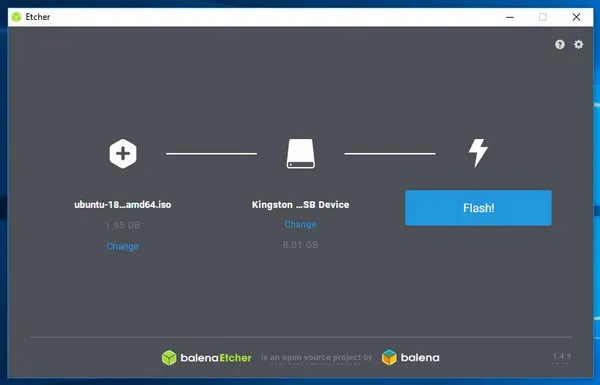
Se sei nuovo nel mondo Linux, puoi provare Etcher per creare un installer avviabile, poiché è gratuito e supporta molteplici piattaforme. Tuttavia, potrebbe bloccarsi durante il processo di masterizzazione a volte.
Riepilogo
Tutti questi metodi comportano un certo livello di rischio se sei un utente inesperto nel tentativo di masterizzare Linux ISO su USB. Procedi con cautela, o cerca un software di masterizzazione DVD affidabile che farà il lavoro per te. Puoi anche esplorare esecuzioni da riga di comando per masterizzare un ISO su una chiavetta USB per creare un USB Linux avviabile. Ma è così complicato!


